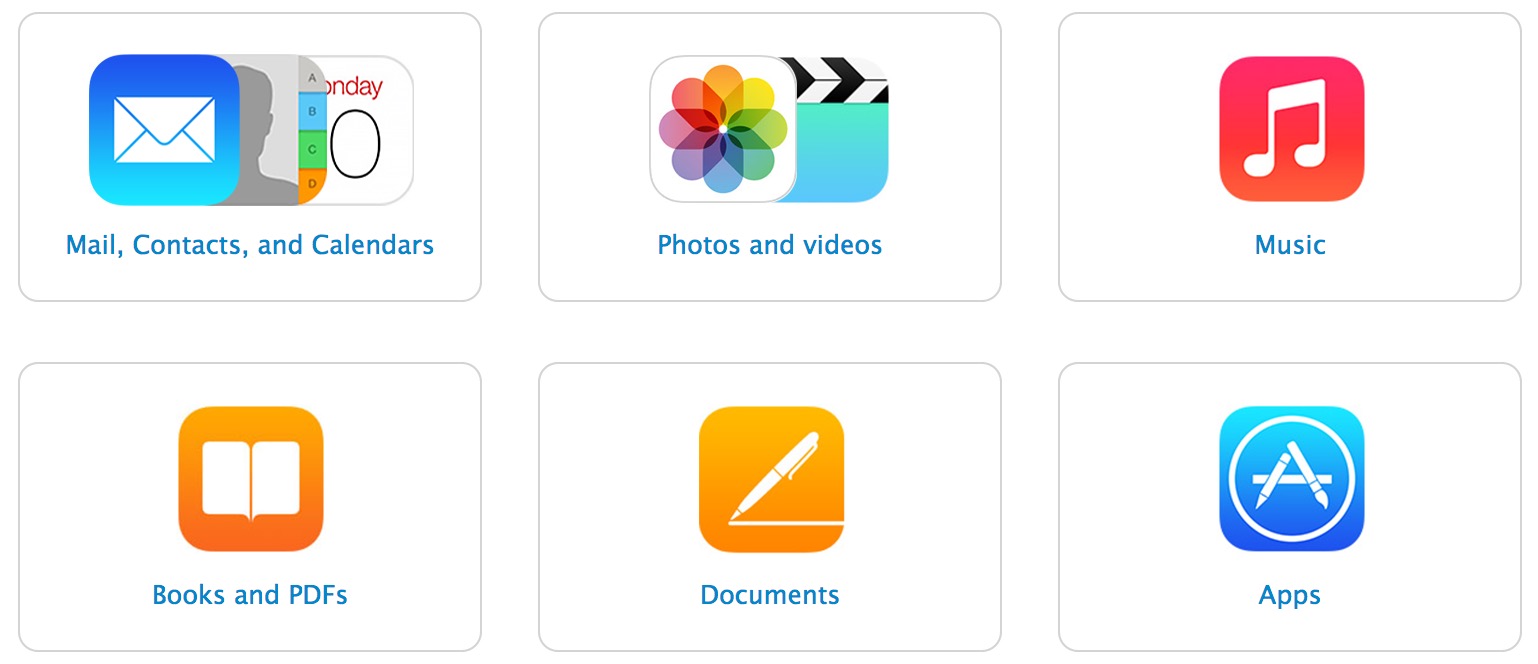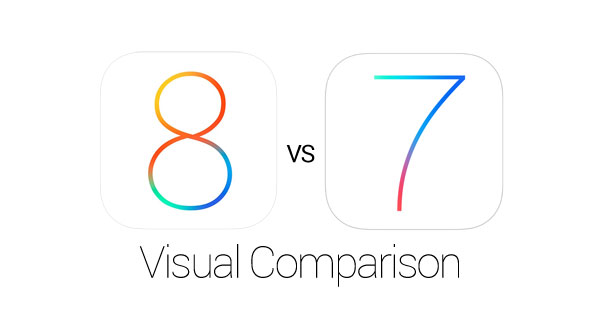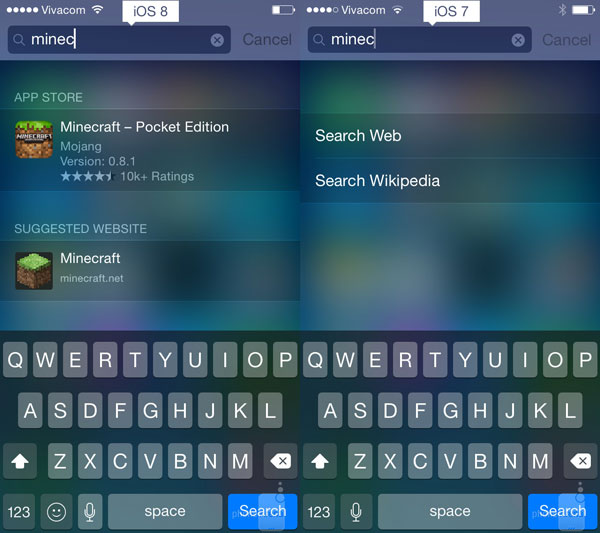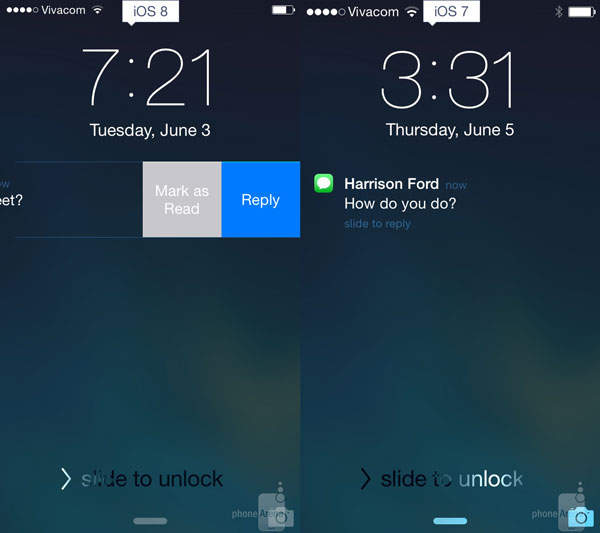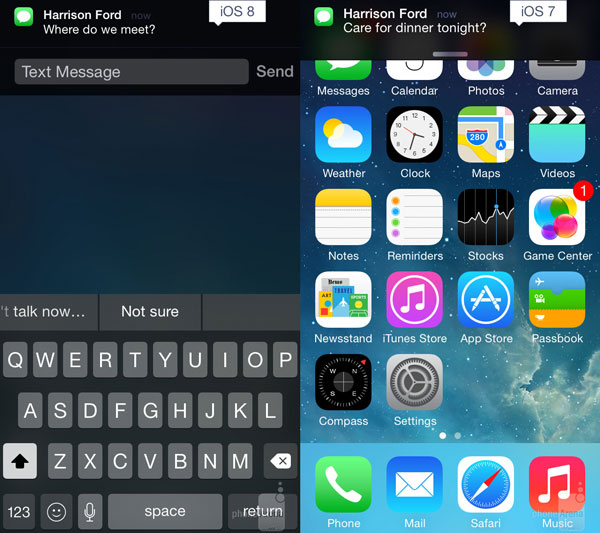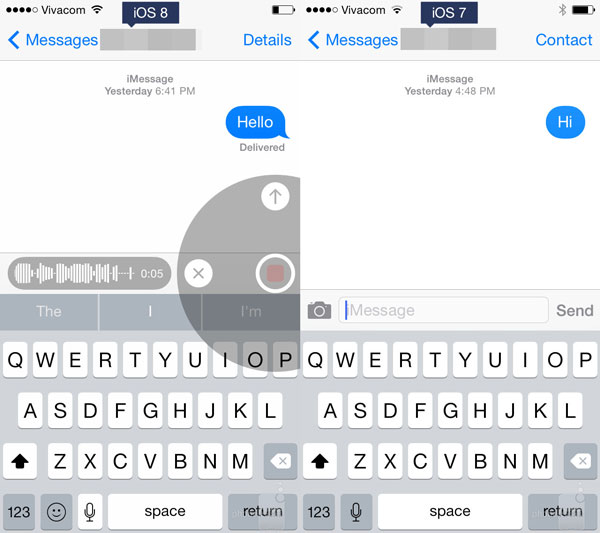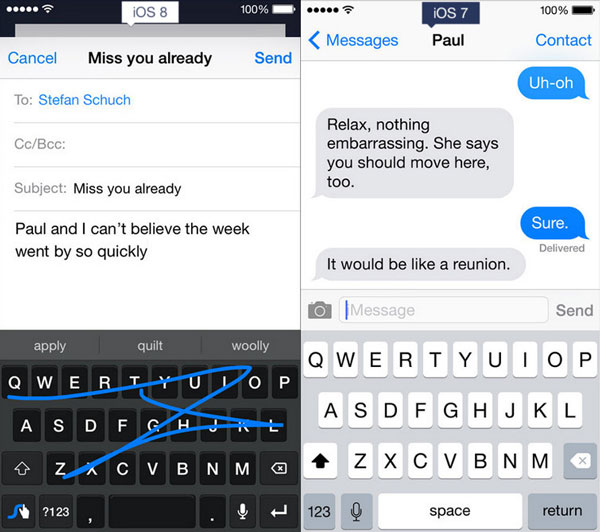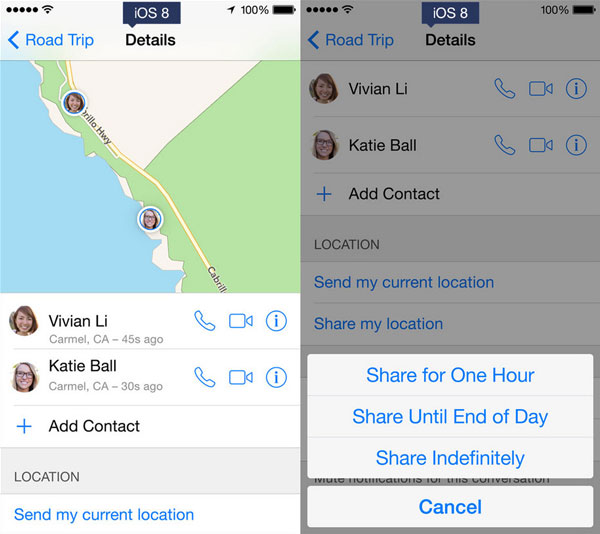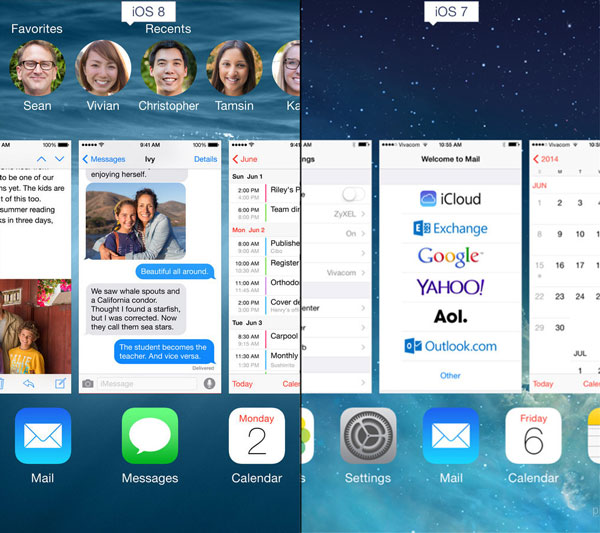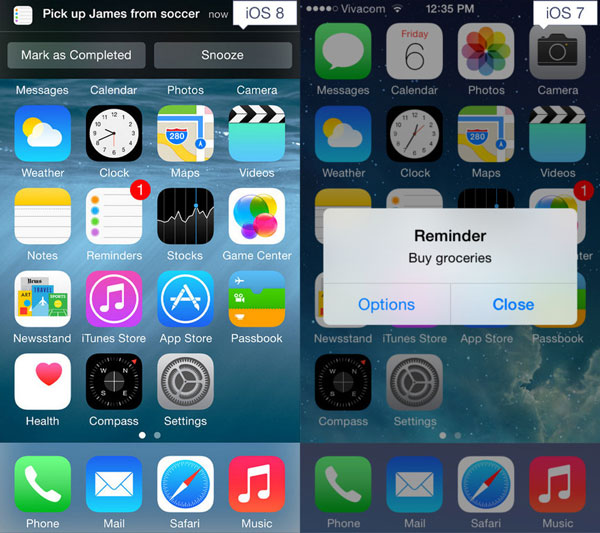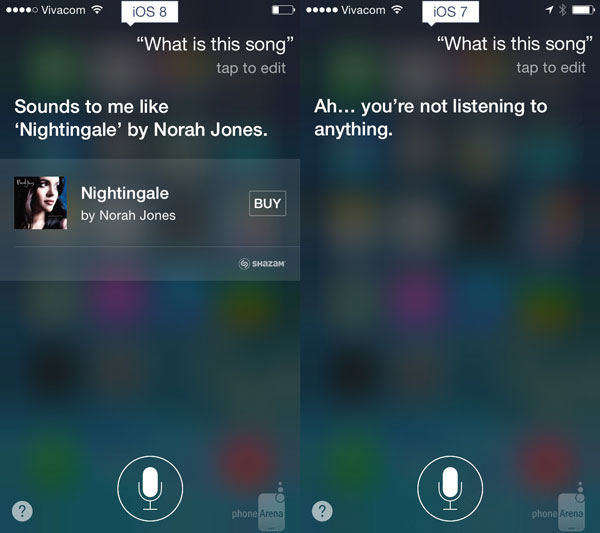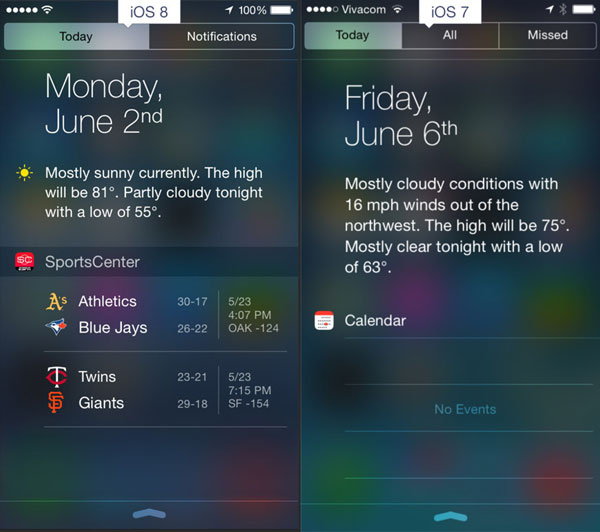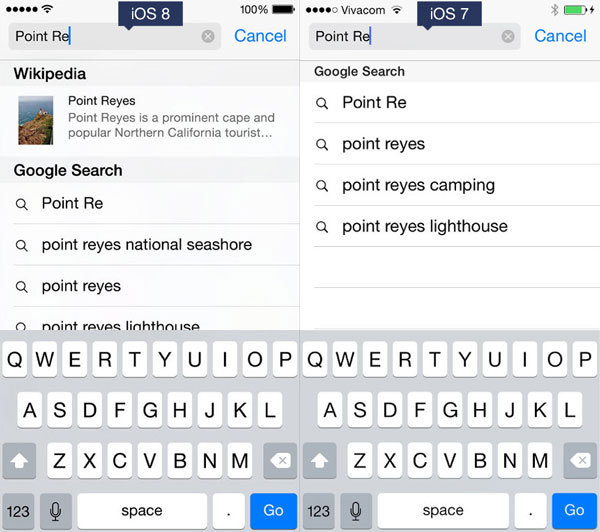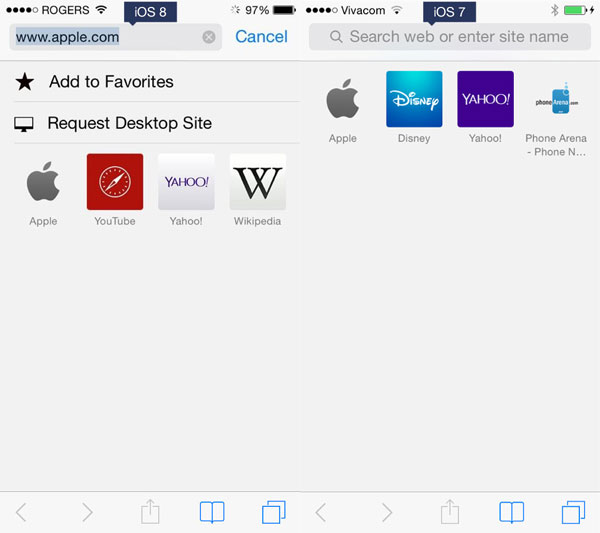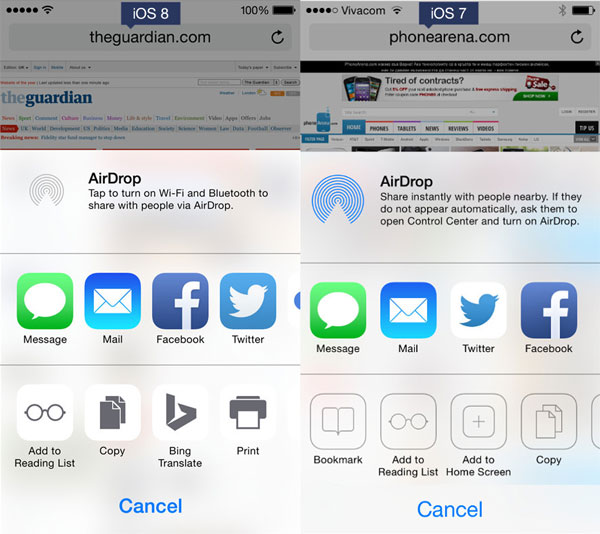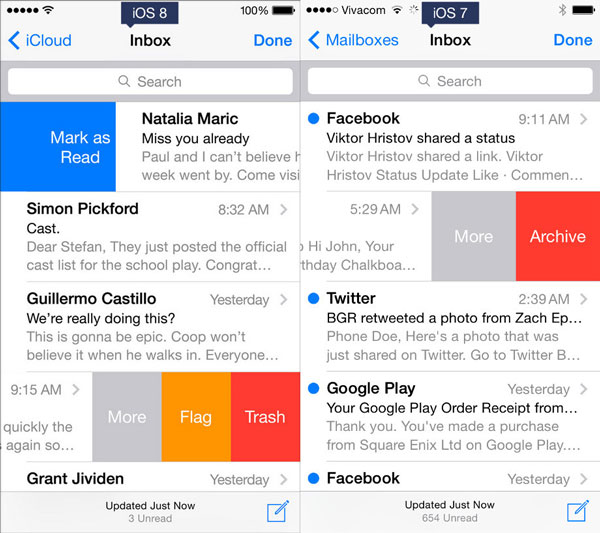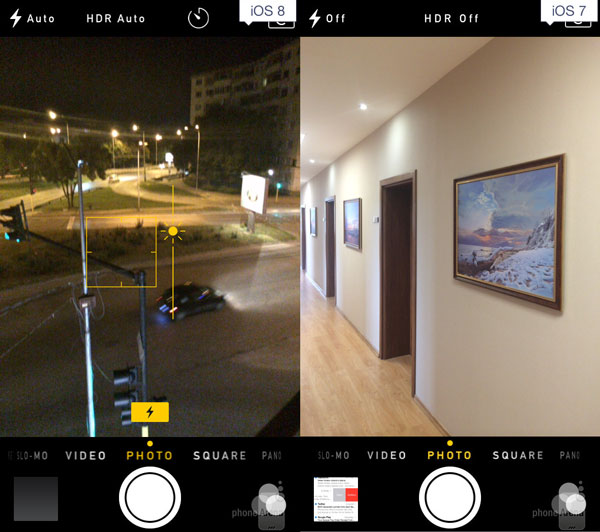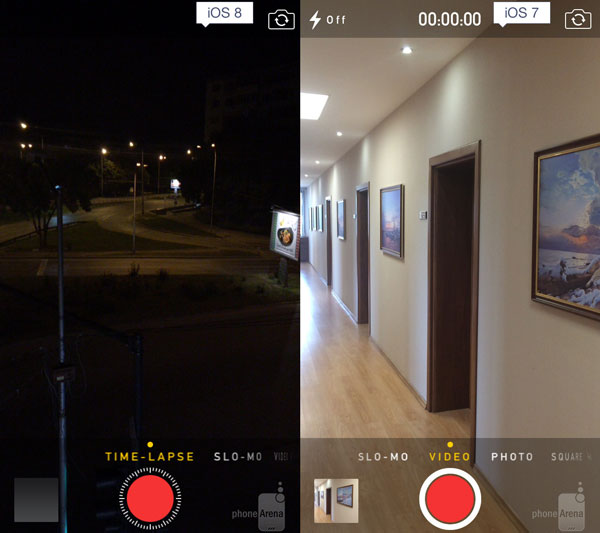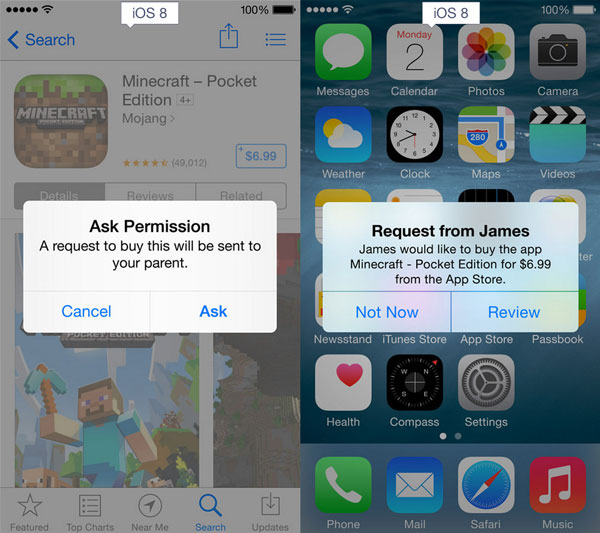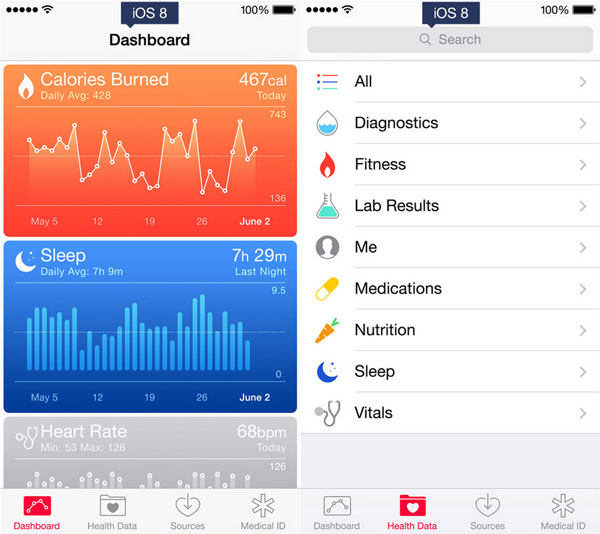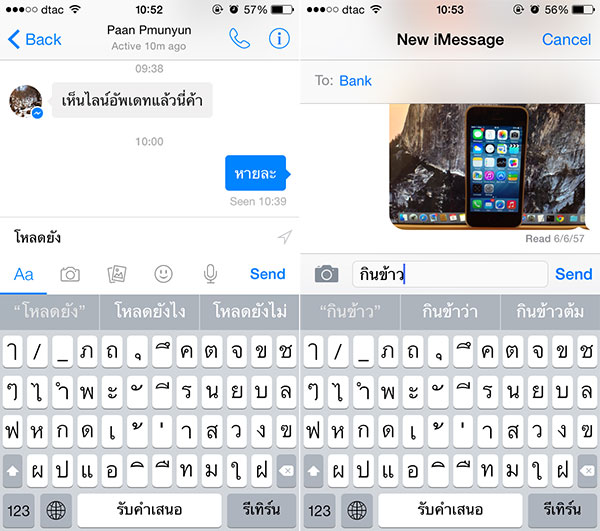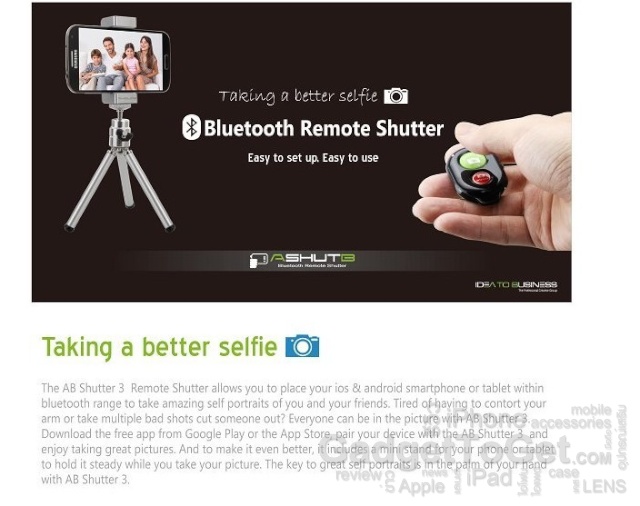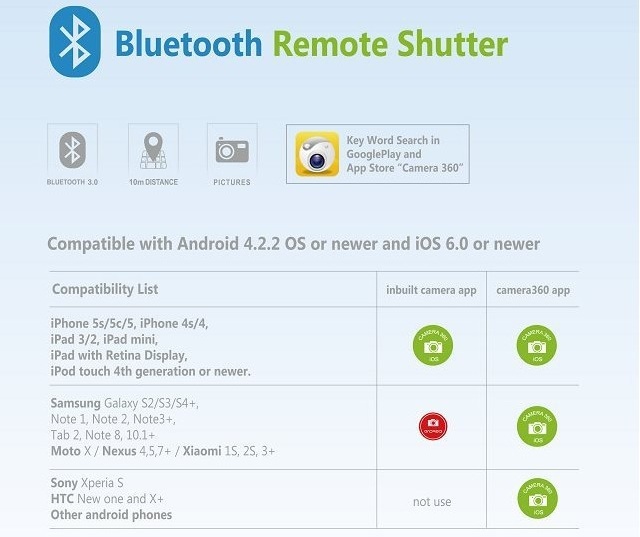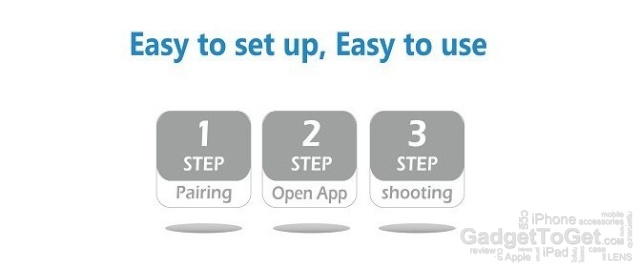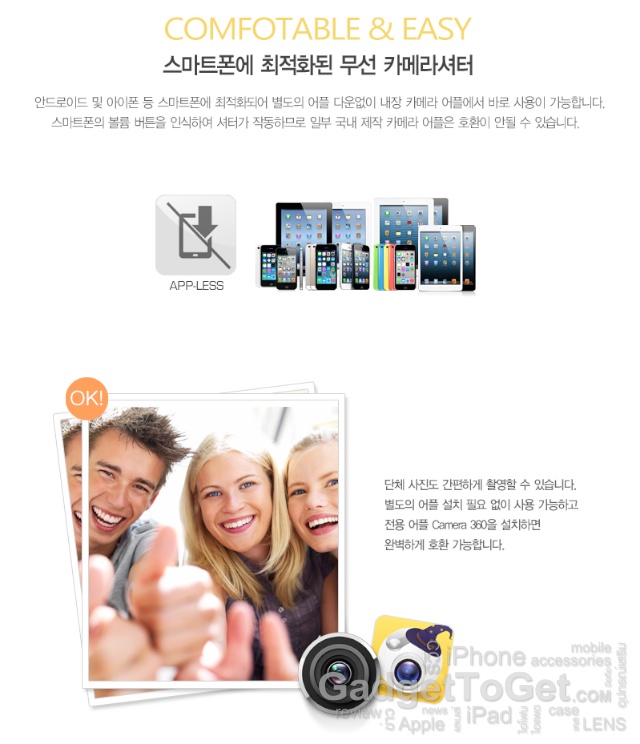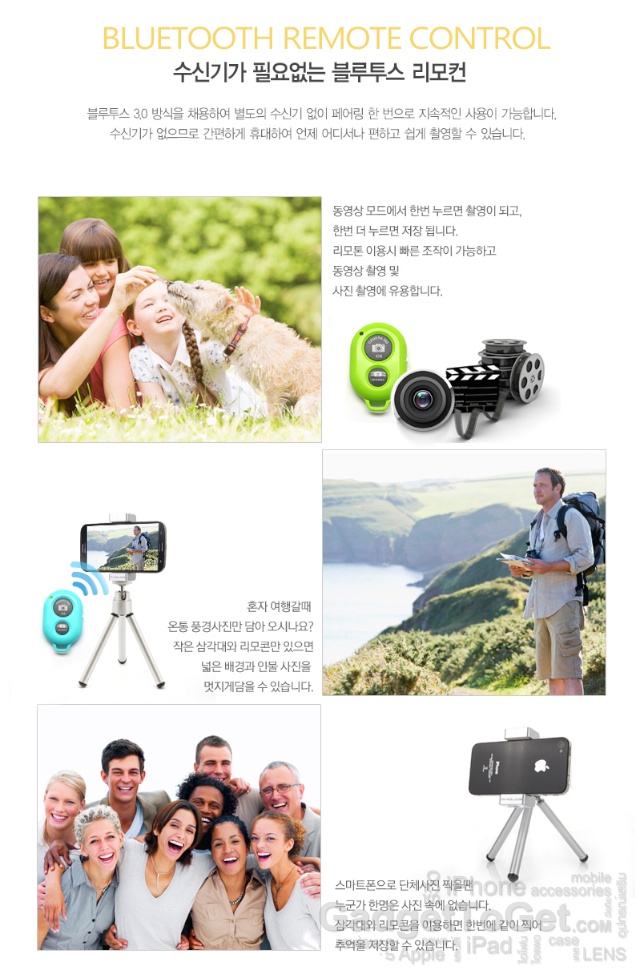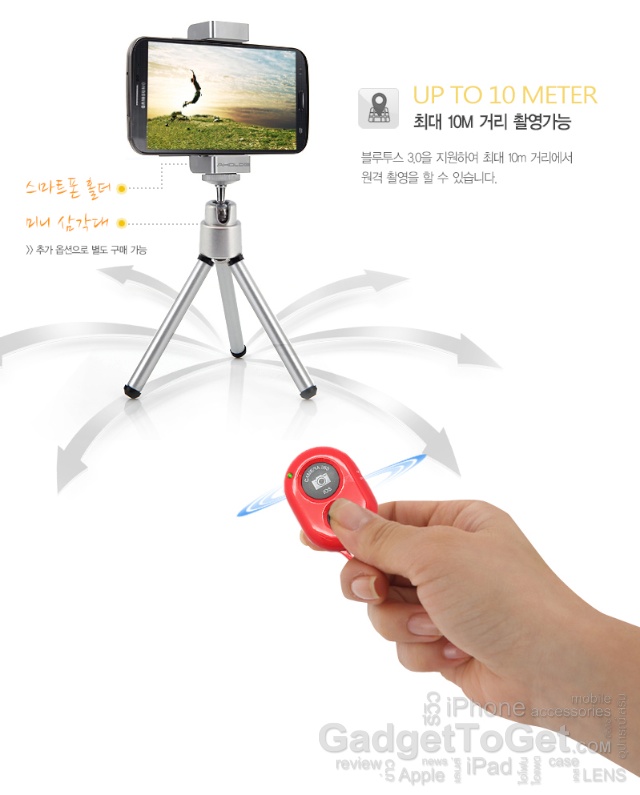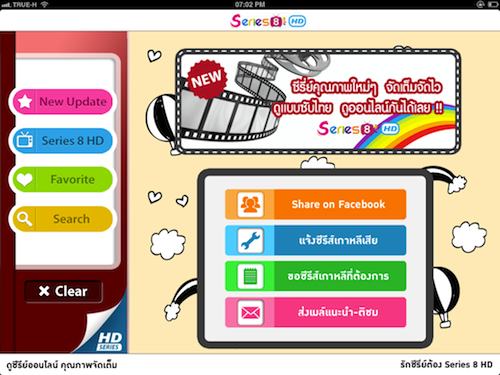บทความสำหรับผู้ที่ต้องการที่อยากจะย้ายจาก Android มาใช้ iPhone นั้นต้องทำอย่างไรบ้าง
ห้วข้อที่แนะนำมีดังนี้
1. อีเมล, รายชื่อและปฎิทิน
ส่วนใหญ่ผู้ใช้งาน Android จะใช้ Gmail อยู่แล้วดังนั้นไม่เป็นปัญหาเรื่องอีเมลเพราะ iOS รองรับอีเมลที่ค่อนข้างหลากหลาย เช่น Gmail, Yahoo, AOL, Exchange และอื่นๆ อีกมาก นอกจากนี้ยังสามารถดาวน์โหลดแอปฯ ของอีเมลเหล่านั้นมาติดตั้งแยกเพิ่มก็ได้
เรื่องของรายชื่อและปฎิทินนั้นสามารถใช้แอป Copy my Data จาก Android จากนั้นนำมาถ่ายลงที่ iOS เท่านี้พวกรายชื่อและปฎิทิน รูปก็จะมาละ
2. รูปและวีดีโอ
รูปและวีดีโอที่ถ่ายใน Android สามารถนำมาลงที่ iPhone ได้อย่างง่ายดาย ทั้งผ่าน iTunes หรือว่าแอปพลิเคชันเสริมอย่าง
- Copy My Data สำหรับ iOS หรือ Android
- PhotoSync สำหรับ iOS หรือ Android
- AT&T Mobile Transfer สำหรับ iOS หรือ Android
นอกจากนี้สามารถก๊อบรูปเหล่านั้นลง PC แล้วใช้แอป Image Transfer ส่งรูปเหล่านั้นเข้า iPhone Camera Roll ได้
3. เพลง
หากดาวน์โหลดเพลงใน Android แล้วสามารถที่จะซิงก์เพลงเหล่านั้นลงที่ iPhone ผ่านทาง iTunes ได้ นอกจากนี้ยังสามารถฟังเพลงได้จากแอปอย่าง Beats Music, Pandora ฯลฯ และหากต้องการซื้อเพลงเพิ่มก็เข้าไปที่ iTunes Store เพื่อซื้อเพลงเพิ่มหรือจะฟังฟรีผ่าน iTunes Radio ก็ยังได้เช่นกัน
4. อีบุ๊คและไฟล์ PDF
iBook ของ Apple รองรับไฟล์ ePUB และไฟล์ PDF ต่างๆ ได้ หากผู้ใช้ Android ดาวน์โหลดไฟล์ PDF มาจากไหนก็สามารถที่จะซิงก์ผ่าน iTunes, ส่งเข้าอีเมลได้แล้ว
ส่วนหากใครที่ดาวน์โหลดหรือว่าซื้อหนังสืออีบุ๊คบน Kindle, Nook หรือ Google Play Books ก็สามารถดาวน์โหลดแอปเหล่านั้นติดตั้งลง iPhone แล้วก็ล็อคอินด้วยบัญชีเดิมเท่านี้ก็สามารถดูหนังสืออีบุ๊คเหล่านั้นได้แล้ว
5. เอกสาร
ใน iOS มีแอป Numbers (เทียบเคียงกับ Excel), Pages (เทียบเคียงกับ Word) และ Keynote (เทียบเคียงกับ Power Point) พร้อมทั้งแอปเสริมอื่นๆ ที่เกี่ยวข้องกับเรื่องการจัดการเอกสาร อาทิเช่น Office Suite หรือแม้แต่ Microsoft Office ก็ยังมีให้
ผู้ใช้ Android สามาถรถที่จะโอน ย้าย คัดลอกไฟล์เอกสารเหล่านั้นมาแก้ไขในเครื่องและเก็บไว้ที่ iCloud ได้ โดย iCloud Drive นั้นสามารถที่จะใช้ได้บนคอมพิวเตอร์ทั้ง Windows, OS X อีกด้วย และอีกทางก็ยังสามารถลิงก์ไฟล์ Dropbox ที่เก็บเอกสารของเดิมได้ และไม่ต้องกังวลหากคุณใช้ Google Drive สามารถที่จะดาวน์โหลดแอปของ Google Drive เพิ่มได้เช่นกัน
6. แอปพลิเคชัน
แอปพลิเคชันที่มีมากกว่า 1.3 ล้านแอปใน App Store ที่เป็นแอปที่มีคุณภาพสูงครอบคลุมทุกการทำงาน หากผู้ใช้ Android หากเคยใช้แอปไหนใน Google Play แล้วก็ไม่ยากเลยเพียงเข้าไปที่ App Store แล้วค้นหาแอปเหล่านั้นแค่นี้ก็ใช้งานแอปเหล่านั้นต่อได้อย่างไม่ขาดช่วงแล้ว
ในบทความนี้ทาง Apple แจ้งเอาไว้ว่าหากติดปัญหาหรือว่าสงสัยและต้องการความช่วยเหลือแล้วนั้น ผู้ใช้สามารถติดต่อไปยัง Apple Support ได้ โดยประเทศไทยสามารถโทรสอบถามได้ที่เบอร์ 001800 4412904 ได้วันจันทร์ – ศุกร์ เวลา 9.00-18.00 น.
ขอบคุณบทความดีๆจาก www.iphonemod.net
[php function=1]